Installazione SAR
Il comando SAR può essere installato sul tuo sistema utilizzando i seguenti passaggi:
Dopo aver avviato il tuo terminale Linux Mint 20, esegui il comando sudo apt install sysstat. Il pacchetto sysstat in Linux contiene anche il comando SAR.

Ci vorranno alcuni secondi per installare il pacchetto sysstat. Quindi, vedrai i messaggi mostrati di seguito sul tuo terminale.
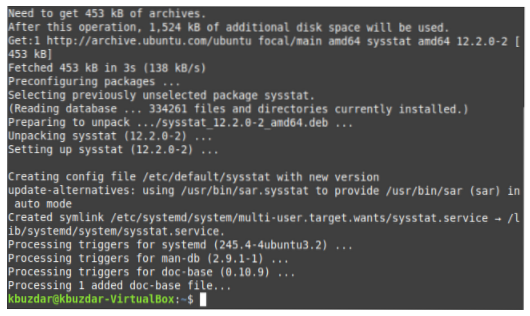
Abilitazione del servizio SAR
Una volta che il comando SAR o il pacchetto sysstat è stato installato sul tuo sistema Linux Mint 20, dobbiamo consentirgli di raccogliere i dati sull'attività del sistema seguendo i seguenti passaggi:
Apri il file sysstat in un editor di testo eseguendo il comando del terminale sudo nano /etc/default/sysstat. Tuttavia, abbiamo usato l'editor nano (l'editor predefinito di Linux) per aprire questo file.

Una volta aperto il file sysstat nell'editor di testo, individuare la riga (ENABLED=”false”) e sostituire “false” con “true”, come mostrato nell'immagine sottostante, per consentire al comando SAR di raccogliere i dati sull'attività del sistema. Dopo aver abilitato questo servizio, salva il file e chiudilo premendo Ctrl+ X.
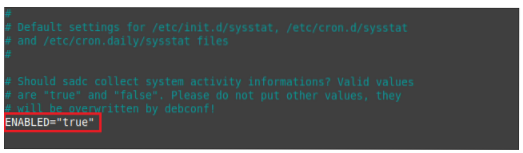
Riavvio del servizio SAR
Poiché abbiamo apportato alcune modifiche al file sysstat, dobbiamo riavviare il nostro servizio SAR in modo che le modifiche possano avere effetto. Per fare ciò, eseguire i seguenti passaggi:
Esegui il seguente comando nel tuo terminale per riavviare il servizio SAR: riavvio del sysstat del servizio.

Quando eseguirai questo comando, ti verrà richiesta l'autenticazione; inserisci la password del tuo account e quindi fai clic sul pulsante Autentica.
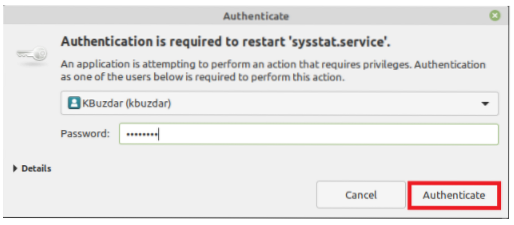
Accesso all'Aiuto SAR
Prima di utilizzare qualsiasi nuovo comando o pacchetto, è utile leggere il suo manuale di aiuto. Per SAR, è possibile accedere al manuale di aiuto come segue:
Esegui il seguente comando nel tuo terminale: sar -help. Dopo aver eseguito questo comando verrà visualizzata la sintassi del comando SAR, tutte le sue variazioni e tutti i parametri utilizzabili con questo comando.
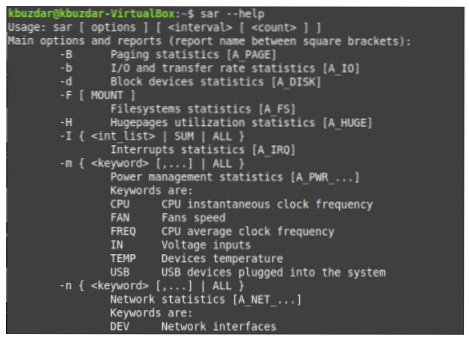
Dovresti leggere attentamente il manuale di aiuto del comando SAR perché ti aiuterà a capire il suo utilizzo.
Successivamente, mostreremo come applicare il comando SAR in alcuni scenari di esempio.
Controllo delle statistiche sulla memoria
Per controllare le statistiche relative alla memoria con il comando SAR, dobbiamo prima eseguire il seguente comando nel terminale: sar -r TimeInterval NoOfTimes. Il comando SAR può essere utilizzato con il flag -r per controllare le statistiche relative alla memoria. Qui, TimeInterval specifica il tempo in secondi dopo il quale si desidera controllare le statistiche della memoria e NoOfTimes specifica quante volte si desidera controllare le statistiche della memoria. Per questo esempio, vogliamo controllare le statistiche della memoria ogni due secondi finché non abbiamo controllato le statistiche quattro volte.

L'esecuzione di questo comando ti mostrerà le statistiche della memoria in base ai valori di TimeInterval e NoOfTimes e vengono forniti anche i valori medi, come mostrato nell'immagine seguente.
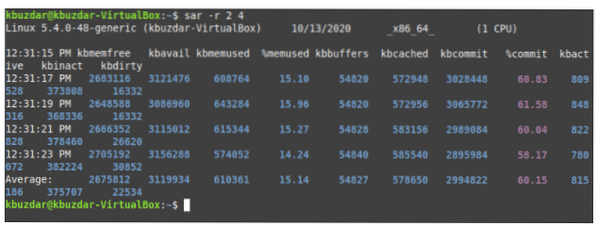
Controllo delle statistiche della CPU
Per controllare le statistiche relative alla CPU con il comando SAR, dobbiamo prima eseguire il seguente comando nel nostro terminale: sar -u ALL TimeInterval NoOfTimes. Il comando SAR può essere utilizzato con il flag -u e la parola chiave ALL per controllare tutte le statistiche relative alla CPU. Qui, TimeInterval specifica il tempo in secondi dopo il quale si desidera controllare le statistiche della CPU e NoOfTimes specifica quante volte si desidera controllare le statistiche della CPU. Per questo esempio, vogliamo controllare le statistiche della CPU ogni due secondi finché non abbiamo controllato le statistiche due volte.

Questo comando restituirà le statistiche della CPU in base ai valori di TimeInterval e NoOfTimes e vengono forniti anche i valori medi.
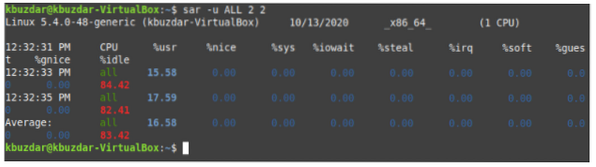
Controllo delle statistiche della CPU di un core specifico
Possiamo controllare le statistiche relative alla CPU di uno specifico core della CPU con il comando SAR eseguendo il seguente comando nel nostro terminale: sar -P CPU_Core TimeInterval NoOfTimes. Il comando SAR può essere utilizzato con il flag -P fornendo il core della CPU (un valore intero compreso tra 0 e TotalNoOfCores-1) per controllare le statistiche relative alla CPU di un core specifico. Qui, TimeInterval specifica il tempo in secondi dopo il quale si desidera controllare le statistiche della CPU e NoOfTimes specifica quante volte si desidera controllare le statistiche della CPU del core specificato.
Per questo esempio, vogliamo controllare le statistiche della CPU ogni due secondi finché non abbiamo controllato due volte il primo core della CPU. È importante notare che la numerazione CPU_Core inizia da 0. Pertanto, il primo nucleo è indicato come 0, il secondo nucleo è indicato come 1, ecc.

L'esecuzione di questo comando ti mostrerà le statistiche della CPU per il primo core in base ai valori di TimeInterval e NoOfTimes e vengono forniti anche i valori medi.
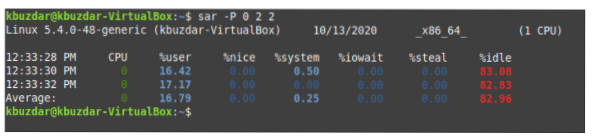
Controllo delle statistiche di I/O
Per controllare le statistiche relative all'I/O con il comando SAR, dobbiamo prima eseguire il seguente comando nel nostro terminale: sar -b TimeInterval NoOfTimes. Il comando SAR può essere utilizzato con il flag -b per controllare tutte le statistiche relative all'I/O. Qui, TimeInterval specifica il tempo in secondi dopo il quale si desidera controllare le statistiche di I/O e NoOfTimes specifica quante volte si desidera controllare le statistiche di I/O. Per questo esempio, vogliamo controllare le statistiche di I/O ogni secondo finché non abbiamo controllato le statistiche quattro volte.

L'esecuzione di questo comando ti mostrerà le statistiche di I/O in base ai valori di TimeInterval e NoOfTimes e vengono forniti anche i valori medi.
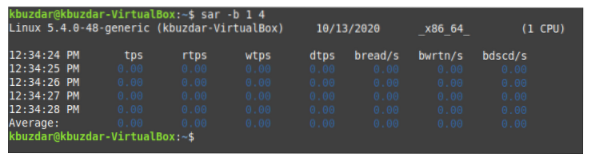
Controllo delle statistiche della memoria di scambio
La memoria di swap è definita come la memoria che può essere presa in prestito dal disco rigido quando la RAM esaurisce lo spazio. Per controllare le statistiche relative alla memoria di swap con il comando SAR, dobbiamo prima eseguire il seguente comando nel nostro terminale: sar -S TimeInterval NoOfTimes. Il comando SAR può essere utilizzato con il flag -S per controllare le statistiche relative alla memoria di swap. Qui, TimeInterval specifica il tempo in secondi dopo il quale si desidera controllare le statistiche della memoria di swap e NoOfTimes specifica quante volte si desidera controllare le statistiche della memoria di swap. Per questo esempio, vogliamo controllare le statistiche della memoria di swap ogni due secondi finché non abbiamo controllato le statistiche due volte.

L'esecuzione di questo comando ti mostrerà le statistiche della memoria di swap in base ai valori di TimeInterval e NoOfTimes e vengono forniti anche i valori medi.
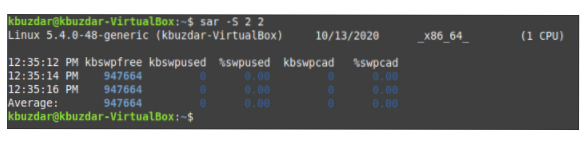
Controllo delle statistiche del disco
Le statistiche I/O contengono le informazioni relative ai dispositivi di ingresso e uscita. Tuttavia, se desideri controllare solo le statistiche relative al disco con il comando SAR, devi prima eseguire il seguente comando nel terminale: sar -d TimeInterval NoOfTimes. Il comando SAR può essere utilizzato con il flag -d per controllare tutte le statistiche relative al disco. Qui, TimeInterval specifica il tempo in secondi dopo il quale si desidera controllare le statistiche del disco e NoOfTimes specifica quante volte si desidera controllare le statistiche del disco. Per questo esempio, vogliamo controllare le statistiche del disco ogni due secondi finché non abbiamo controllato le statistiche due volte.

L'esecuzione di questo comando ti mostrerà le statistiche del disco in base ai valori di TimeInterval e NoOfTimes e vengono forniti anche i valori medi.
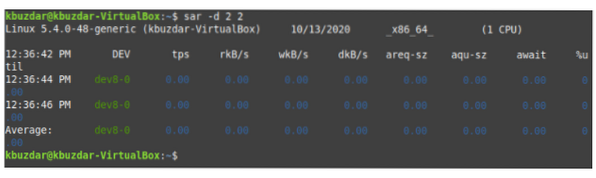
Controllo dei nomi dei dischi
Questo compito è una variazione di quello descritto sopra. Qui, controlliamo tutti i nomi dei dischi eseguendo il seguente comando nel nostro terminale: sar -p -d TimeInterval NoOfTimes. SAR può essere utilizzato con i flag -p e -d per controllare tutti i nomi dei dischi. Qui, TimeInterval specifica il tempo in secondi dopo il quale si desidera controllare i nomi dei dischi e NoOfTimes specifica quante volte si desidera controllare i nomi dei dischi. Per questo esempio, vogliamo controllare i nomi dei dischi ogni due secondi finché non abbiamo controllato due volte le statistiche.

L'esecuzione di questo comando ti mostrerà tutti i nomi dei dischi in base ai valori di TimeInterval e NoOfTimes e vengono forniti anche i valori medi.
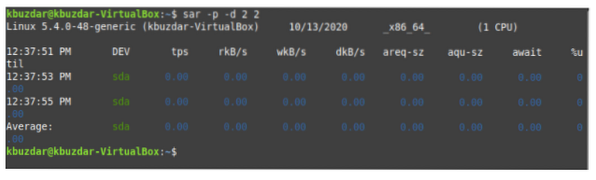
Controllo delle statistiche di rete
Per controllare tutte le statistiche relative alla rete con il comando SAR, dobbiamo prima eseguire il seguente comando nel nostro terminale: sudo sar -n DEV TimeInterval NoOfTimes. Il comando SAR può essere utilizzato con i privilegi sudo e il flag -n e la parola chiave DEV viene utilizzata per controllare tutte le statistiche relative alla rete. Qui, TimeInterval specifica il tempo in secondi dopo il quale si desidera controllare le statistiche di rete e NoOfTimes specifica quante volte si desidera controllare le statistiche di rete. Per questo esempio, vogliamo controllare le statistiche di rete ogni due secondi finché non abbiamo controllato le statistiche due volte.

L'esecuzione di questo comando ti mostrerà le statistiche di rete in base ai valori di TimeInterval e NoOfTimes e vengono forniti anche i valori medi.
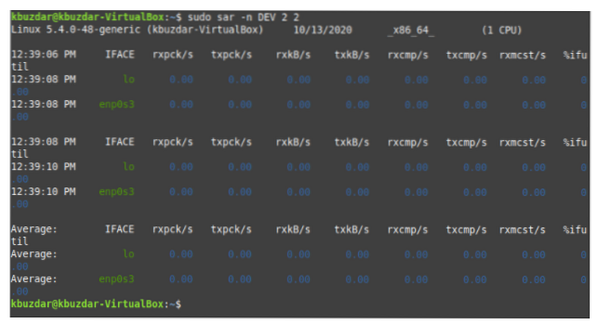
Controllo delle statistiche di cambio di contesto
Il cambio di contesto è importante in tutti i sistemi operativi perché consente alla CPU di multitasking salvando lo stato corrente di un processo e consentendo l'esecuzione di un altro processo e può prevenire conflitti e perdita di dati. Una volta completata l'esecuzione di un processo, il processo precedente può essere ripreso in base allo stato salvato.
Per controllare tutte le statistiche di cambio di contesto con il comando SAR, dobbiamo prima eseguire il seguente comando nel nostro terminale: sar -w TimeInterval NoOfTimes. Il comando SAR può essere utilizzato con il flag -w per controllare tutte le statistiche di cambio di contesto. Qui, TimeInterval specifica il tempo in secondi dopo il quale si desidera controllare le statistiche di cambio di contesto e NoOfTimes specifica quante volte si desidera controllare le statistiche di cambio di contesto. Per questo esempio, vogliamo controllare le statistiche di cambio di contesto ogni due secondi finché non abbiamo controllato le statistiche due volte.

L'esecuzione di questo comando ti mostrerà le statistiche di cambio di contesto in base ai valori di TimeInterval e NoOfTimes e vengono forniti anche i valori medi.
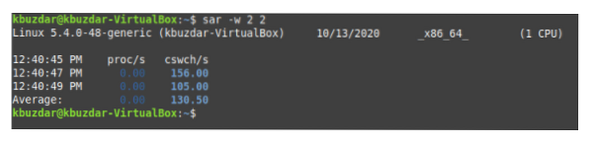
Controllo delle statistiche di paging
Il paging viene utilizzato nei sistemi operativi per la gestione della memoria. Gestisce come i dati vengono archiviati e recuperati sul disco rigido e come vengono portati e utilizzati nella memoria principale. Per controllare tutte le statistiche relative al paging, dobbiamo eseguire il seguente comando nel nostro terminale: sar -B TimeInterval NoOfTimes. Il comando SAR può essere utilizzato con il flag -B per controllare le statistiche relative al paging. Qui, TimeInterval specifica il tempo in secondi dopo il quale si desidera controllare le statistiche di paging e NoOfTimes specifica quante volte si desidera controllare le statistiche di paging. Per questo esempio, vogliamo controllare le statistiche di paging ogni secondo finché non abbiamo controllato le statistiche quattro volte.

L'esecuzione di questo comando ti mostrerà le statistiche di paging in base ai valori di TimeInterval e NoOfTimes e vengono forniti anche i valori medi.
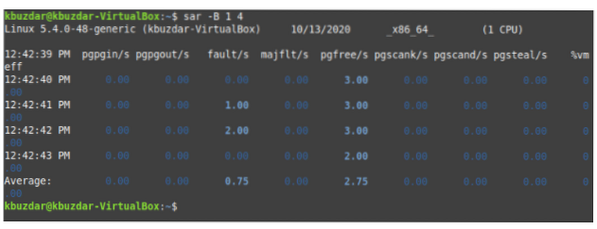
Salvataggio delle statistiche SAR in un file
Puoi salvare l'output del comando SAR per un uso successivo eseguendo il seguente comando nel tuo terminale: sar -o FileName -u TimeInterval NoOfTimes. Il comando SAR può essere utilizzato con il flag -o e qualsiasi altro flag (in base alle statistiche che si desidera generare) insieme a un nome di file per salvare il risultato del comando SAR in un file. Qui, TimeInterval specifica il tempo in secondi dopo il quale si desidera salvare l'output del comando SAR e NoOfTimes specifica quante volte si desidera salvare l'output del comando SAR. Per questo esempio, vogliamo salvare le statistiche della CPU (come indicato dal flag -u) ogni due secondi in un file chiamato sarFILE fino a quando non abbiamo salvato le statistiche due volte.

L'esecuzione di questo comando ti mostrerà le statistiche della CPU in base ai valori di TimeInterval e NoOfTimes e vengono forniti anche i valori medi. Inoltre, salverà questo output in un file.
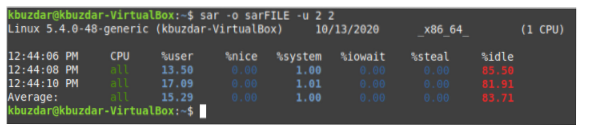
Per verificare se tale file è stato creato, puoi visitare la tua directory Home facendo clic sull'icona File Manager. Qui troverai sarFILE, come evidenziato nell'immagine mostrata sotto.
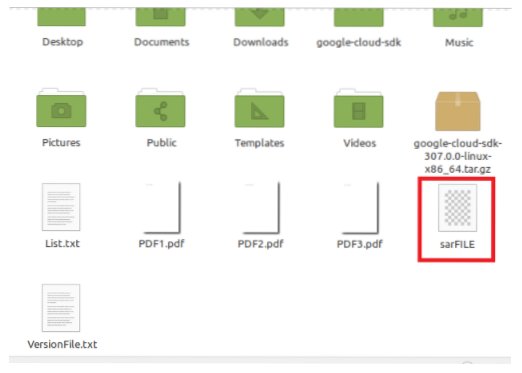
Recupero di statistiche SAR passate da un file
Per utilizzare le statistiche SAR che hai salvato in un file, puoi eseguire il seguente comando nel nostro terminale: sar -f NomeFile. Qui, vogliamo recuperare il contenuto di sarFILE.

L'esecuzione di questo comando visualizzerà il contenuto di sarFILE sul tuo terminale, come mostrato nell'immagine seguente. Puoi verificare che questo contenuto sia lo stesso di quello sopra.
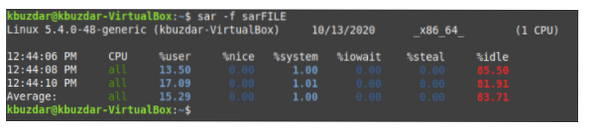
Conclusione
Questo tutorial ha esaminato una manciata di semplici scenari in cui è possibile utilizzare il comando SAR. Tuttavia, ci sono molti altri scenari (più complessi) in cui questo comando può essere utilizzato in modo efficace. Ci auguriamo che questo articolo sia stato un'utile introduzione al comando SAR in Linux Mint 20.
 Phenquestions
Phenquestions


